FAQ 住所録をContactXML形式に書き出す方法 【宛名職人Premium】
- 回答
以下をご確認ください
1.ContactXML形式に書き出したい住所録を開きます
2.画面左上の「ファイル」をクリックし、「データ書き出し」をクリックします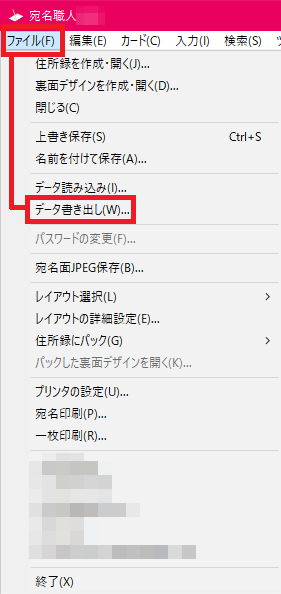 3.「ContactXML形式(*.xml)」を選択し、「次へ」をクリックします
3.「ContactXML形式(*.xml)」を選択し、「次へ」をクリックします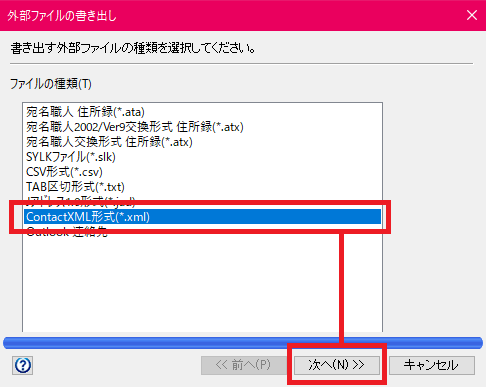 4.書き出すカードを選択し、「参照」をクリックします
4.書き出すカードを選択し、「参照」をクリックします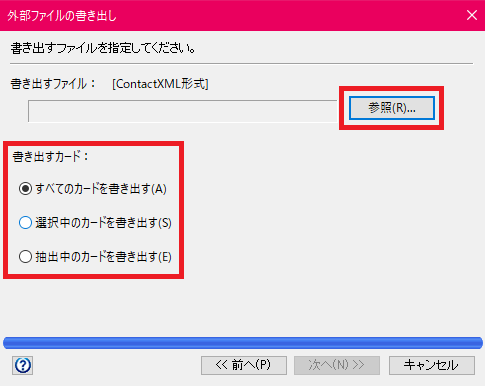 5.保存する場所を選択してファイル名を入力し、「設定」をクリックします※保存する場所は、「デスクトップ」や「ドキュメント」が一般的です
5.保存する場所を選択してファイル名を入力し、「設定」をクリックします※保存する場所は、「デスクトップ」や「ドキュメント」が一般的です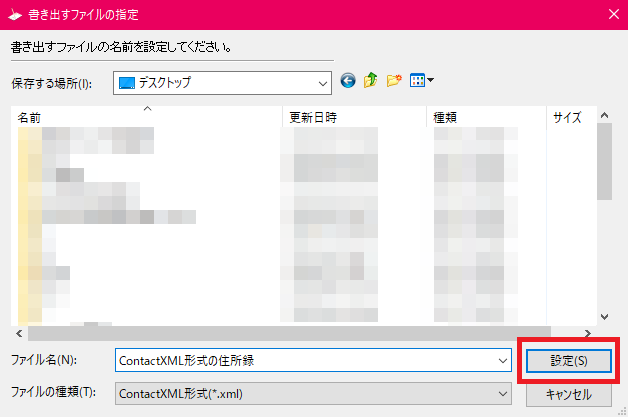 6.「次へ」をクリックします
6.「次へ」をクリックします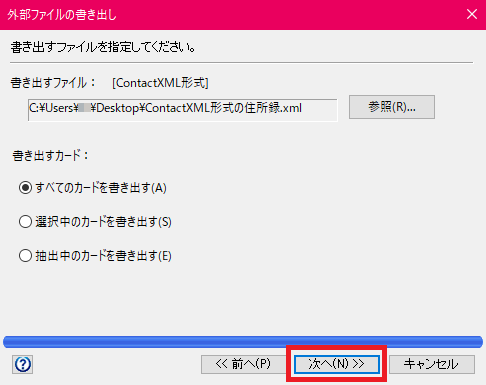 7.「実行」をクリックします
7.「実行」をクリックします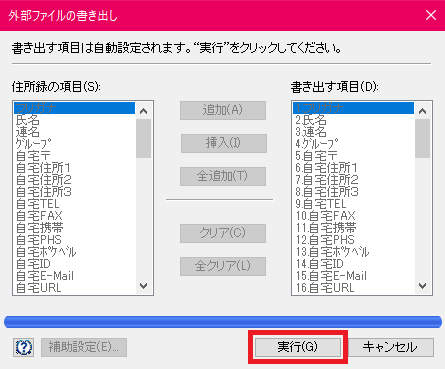 8.手順「5」で選択した保存場所を開き、ContactXML形式ファイルが保存されていることをご確認ください
8.手順「5」で選択した保存場所を開き、ContactXML形式ファイルが保存されていることをご確認ください----------------------------------------------------------------------------
「宛名職人Premium」よくあるご質問(Q&A)一覧もご覧ください
管理番号:20211 / 作成日時:2023/07/21 11:59:00 AM
■キーワード検索をするときは
製品名を入れたり、複数のキーワードをスペースで区切るとヒットしやすくなります。
製品名を入れたり、複数のキーワードをスペースで区切るとヒットしやすくなります。
例:「ウイルスセキュリティ インストール」 「筆まめ パソコン 買い替え」
また、FAQ検索ページのキーワード検索窓の右側にある「詳細検索」をクリックすると、
キーワードの他に以下の検索条件を設定できます。
検索条件:
・質問カテゴリ(「ダウンロード」や「製品のトラブル」など)
・製品・サービス(「ウイルスセキュリティ」や「筆まめシリーズ」など)
■製品マニュアルについて
お客様専用ページで製品のユーザー登録をすると、多くの製品でマニュアルをご確認いただけます。
製品アイコンから、製品のシリアル番号の確認やダウンロードもできます。 ■Windows10をご利用のお客様へのお知らせ
Windows 10は、2025年10月14日(火)にMicrosoft社のサポートが終了します。
弊社製品のWindows 10における製品サポートについては、以下のページをご確認ください。
Windows10のサポート終了について